ファン速度調整 SpeedFanの使い方
概要
SpeedFan(スピードファン)では、マザーボードに接続したファンの回転数を温度により自動変化させることができます。無料で提供されています。
ファンがマザーボードの速度調整ができるコネクタ(3ピンまたは4ピンPWM)に接続されている必要があります。電源供給のみの4ピンペリフェラルタイプは回転を制御することができません。
ファンの回転数を高めることはできません。回転数の高いファンで、温度が低いときに回転数を下げたいときに使用します。
速度調整が可能な範囲はファンにより異なります。微調整ができずに極端に回転数が変化する場合や、遅い回転では回らずに止まってしまう場合があります。
準備
ファンをマザーボードのFANコネクタに接続します。順番はどこでも構いません。接続しやすい場所に接続してください。ただし、CPU-FANと刻印されているコネクタにはCPUファンのみ接続してください。コネクタの位置はマザーボードの設計により異なります。


接続が3ピンタイプは電圧で調整されます。細かい調整には不向きです。PWM(4ピン)タイプはパルスで調整されます。電圧は変わらないので遅い回転にも強いですが、CPU以外にPWMコネクタを搭載しているマザーボードは少ないです。
ファンを購入する場合は大きさと厚みが接続できるタイプのものなのかをご確認ください。
マザーボードのBIOS設定や付属ツールでの自動ファン制御を無効にしてください。マザーボード側で自動制御されているとそちらが優先となり、SpeedFanがファンの回転を制御することができません。
SpeedFan
SpeedFanの公式サイトからダウンロードしてインストールします。
・SpeedFan公式サイト
DownloadのSpeedFan 4.34(2008年7月4日現在。数字は新しい物ほど大きくなります)をクリックしてダウンロードします。
ダウンロードしたファイルを実行してインストールします。
デスクトップに作られたアイコンをクリックして、SpeedFanを起動します。
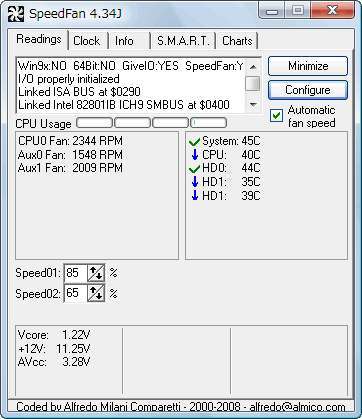
Configureボタンを押下します。
OpsionsのLanguageをJapaniseに変更してOKを押下します。これで、一部が日本語化されて表示されます。
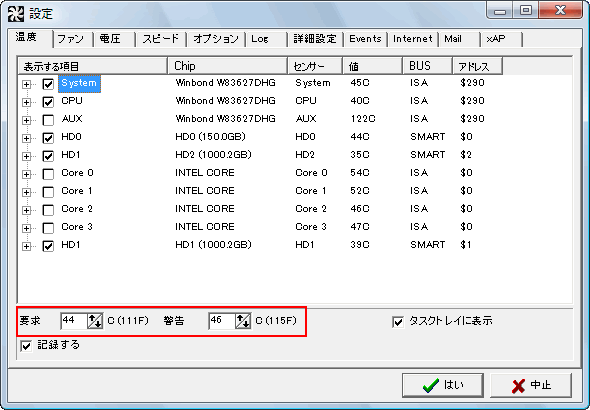
温度では回転が上がり始める温度を「要求」、100%で回転する温度を「警告」で設定します。
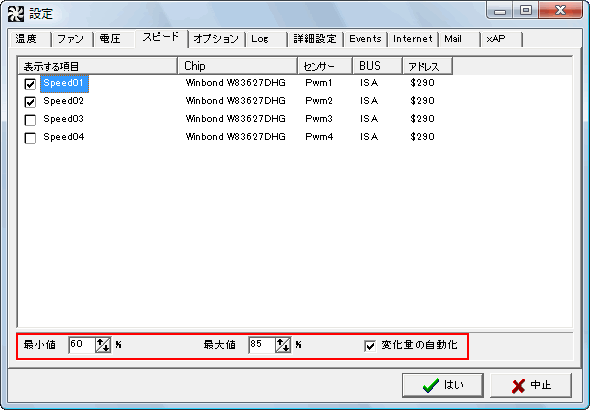
ファンごとの最小値と最大値を指定して、変化量の自動化をチェックします。
ここでは、要求温度未満の場合は最小値で、警告温度未満は最大でも最大値で指定したところで止まります。
警告で設定した温度を超えるとすべてのファンが100%で動作します。
どれがどこのファンに対応しているかは様々ですので試してください。
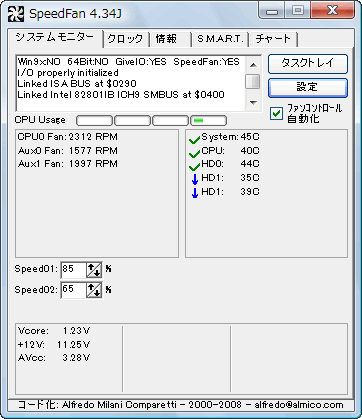
ファンコントロールを自動化をチェックすると、温度に応じて回転数が変化します。
チェックを外すと、下のSpeed01や02などの%を自分で調整して回転数を変更することができます。
実際の例 P5K-Eの場合
Speed01はAUX0とAUX1に対応。Speed02はCPUファンに対応しています。
Speed01では2つのファンが同時に制御されてしまいます。なぜか、ファンが常に最大で回転してしまい回転を落とすことができない場合があります。
マザーボードのファン制御を無効にした状態で電源を完全に切ると、最大回転に固定されてしまうようで、マザーボードのファン制御を一度有効化して再起動して、再度無効にして再起動することで、Speed FANでの制御が有効になります。
ちょっとややこしいですが、マザーボードP5K-Eの不具合だと思われます。
マザーボードの制御を無効にして電源を切る→最大回転になる→マザーボードの制御を有効にする→SPEED FANが無効化される→マザーボードの制御を無効にして再起動する(電源を切らない)→SPEED FANが有効になる
サイズの1900回転のファン(Scythe SY1225SL12SH(KAZE-JYUNI 1900rpm))は、回転数を調整すると同1600回転のファンより遅くなり、下げすぎると止まります。柔軟な調整に向かないようです。


関連情報
サイズ:ケースファン商品詳細